- Steam prüft und wendet Updates standardmäßig bei jedem Start automatisch an. Aber manchmal gelingt dies nicht, was dazu führt, dass die Update konnte nicht angewendet werden, wird zurückgesetzt Fehlermeldung.
- Beseitigen Sie diesen Steam-Fehler, indem Sie alle VPN-Browsererweiterungen deaktivieren. Eine langfristige Lösung besteht darin, ein Premium-VPN mit Split-Tunneling-Modus zu verwenden. Entdecken Sie weitere Lösungsvorschläge.
- Tritt unser... bei Dampfstrecke für weitere Anleitungen zur Fehlerbehebung zu dieser Spieleplattform.
- Besuchen Sie unser VPN-Hub um herauszufinden, wie ein VPN Ihr Internet-Erlebnis verbessern kann.

Diese Software repariert häufige Computerfehler, schützt Sie vor Dateiverlust, Malware, Hardwarefehlern und optimiert Ihren PC für maximale Leistung. Beheben Sie PC-Probleme und entfernen Sie Viren jetzt in 3 einfachen Schritten:
- Laden Sie das Restoro PC-Reparatur-Tool herunter das kommt mit patentierten Technologien (Patent verfügbar Hier).
- Klicken Scan starten um Windows-Probleme zu finden, die PC-Probleme verursachen könnten.
- Klicken Repariere alles um Probleme zu beheben, die die Sicherheit und Leistung Ihres Computers beeinträchtigen
- Restoro wurde heruntergeladen von 0 Leser in diesem Monat.
Ihre Dampf Der Desktop-Client überprüft und wendet automatisch neue Updates an, jedes Mal, wenn Sie den Spieledienst starten.
Es kann jedoch gelegentlich vorkommen, dass die neueste Version nicht installiert wird, was dazu führt, dass die Update konnte nicht angewendet werden, wird zurückgesetztFehlermeldung.
Hier ist ein Beispiel:
Der Steam-Client durchläuft die Standard-Startprozedur, sagt aber am Ende einfach: Fehler beim Zurücksetzen des Updates.
Dies wäre kein Problem, außer dass ich nicht mehr auf den Shop zugreifen kann und das Popup für Angebote nicht funktioniert. Sie zeigen einfach einen schwarzen Bildschirm von nichts an, der Laden scheint zu laden, tut dies jedoch endlos und zeigt nichts an alle.
gepostet von Reaume in der Steam-Community
Wir haben versucht, dieses Problem zu replizieren, und so sah unsere Steam Store-Seite aus.
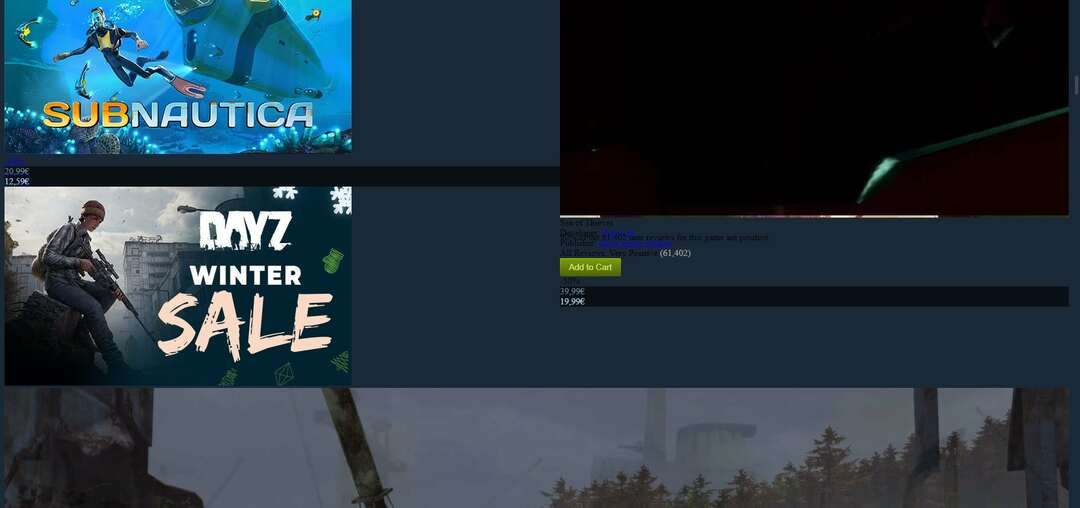
Nachdem wir jedoch die in diesem Artikel aufgeführten Lösungen durchgegangen waren, haben wir den Steam Store endlich zum Laufen gebracht.

Was mache ich, wenn Steam keine Updates anwendet und Änderungen rückgängig macht?
Deaktivieren Sie alle VPN-Browsererweiterungen
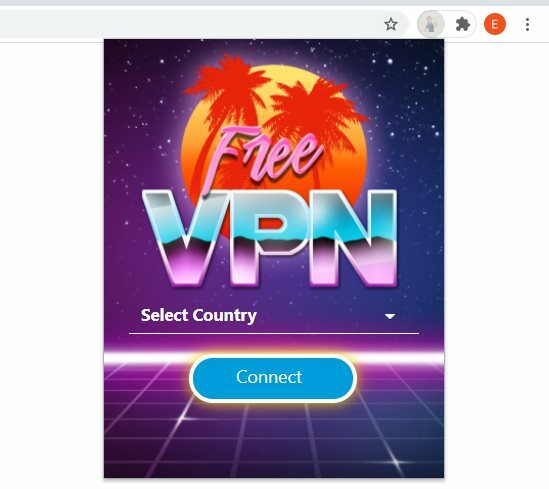
Wenn Sie ein VPN Addon in Ihrem Webbrowser installiert ist, deaktivieren Sie es. Es scheint, dass Steam, Google und andere Dienste Verbindungs- und Grafikprobleme mit virtuellen privaten Netzwerken haben.
Tatsächlich berichten viele Benutzer, dass Steam funktioniert nicht mit ihrem VPN überhaupt. Aber das Deaktivieren der VPN-Browsererweiterung scheint zu helfen.
Dies ist jedoch nur eine vorübergehende Lösung, da Sie Ihr VPN jedes Mal umschalten müssen, wenn Sie Steam starten, damit es genügend Zeit hat, sich ohne Fehler zu aktualisieren.
Verwenden Sie ein VPN mit Split-Tunneling
Eine langfristige und problemlose Lösung für dieses Problem besteht darin, Richten Sie den Split-Tunneling-Modus in Ihrer VPN-Desktopanwendung ein.
Sie können Ihr VPN weiterhin für Browsing-Aktivitäten, Torrenting usw. verwenden.
Steam wird jedoch nicht durch den sicheren Tunnel geleitet, sodass keine Aktualisierungsprobleme aufgrund von VPN mehr auftreten.
Sie werden kein gutes kostenloses VPN mit Split-Tunneling-Unterstützung finden. Aber Sie können in eine Premium-Lösung investieren wie Privater Internetzugang.
So können Sie Steam im Split-Tunneling mit PIA genau einrichten:

- Melden Sie sich für einen PIA-Abonnementplan an
- PIA herunterladen und installieren
- Melden Sie sich mit Ihren PIA-Zugangsdaten an
- Gehe zu die Einstellungen > Netzwerk
- Aktivieren Geteilter Tunnel
- Klicken Anwendung hinzufügen
- Suchen und auswählen Dampf
- einstellen Dampf zu VPN umgehen
- einstellen Alle anderen Apps zu VPN verwenden
- Verlassen Sie das Einstellungsfenster und stellen Sie eine Verbindung zu einem VPN-Server her
- Steam neu starten
Mit diesen Einstellungen verbinden sich alle Anwendungen auf Ihrem Computer mit dem VPN, sobald Sie sich mit einem VPN-Server verbinden: Webbrowser, Torrent-Clients, Netflix-App und so weiter.
Führen Sie einen Systemscan durch, um potenzielle Fehler zu entdecken

Wiederherstellen herunterladen
PC-Reparatur-Tool

Klicken Scan starten um Windows-Probleme zu finden.

Klicken Repariere alles um Probleme mit patentierten Technologien zu beheben.
Führen Sie einen PC-Scan mit dem Restoro Repair Tool aus, um Fehler zu finden, die Sicherheitsprobleme und Verlangsamungen verursachen. Nachdem der Scan abgeschlossen ist, ersetzt der Reparaturvorgang beschädigte Dateien durch neue Windows-Dateien und -Komponenten.
Aber der sichere Tunnel wird Steam nicht stören, daher sollte es keine Probleme mehr haben, sich selbst zu aktualisieren.
Was Sie sonst noch über den privaten Internetzugang wissen sollten:
- +22.500 VPN- und Proxy-Server an 98 Standorten und 77 Ländern
- WireGuard- und OpenVPN-Protokolle mit bis zu 256-Bit-AES-Verschlüsselung
- Kill Switch, Portweiterleitung und private DNS-Server
- Entsperren Sie Netflix US, HBO Max und andere Streaming-Dienste
- Eine Zero-Logging-Datenschutzrichtlinie
- 10 gleichzeitige Verbindungen
- 24/7 Live-Chat-Support
- 30 Tage Geld-zurück-Garantie (keine kostenlose Testversion)

Privater Internetzugang
PIA funktioniert gut mit Steam. Verwenden Sie dieses zuverlässige VPN und richten Sie es im Split-Tunneling-Modus ein, um Steam-Update-Fehler zu vermeiden.
Ausnahmen für Steam und Spiele in deiner Firewall hinzufügen
Das Die Windows-Firewall blockiert möglicherweise Ihre Spieleplattform und Spiele, was bedeutet, dass Steam keine Updates anwendet und alle Änderungen rückgängig macht.
So können Sie dies beheben:
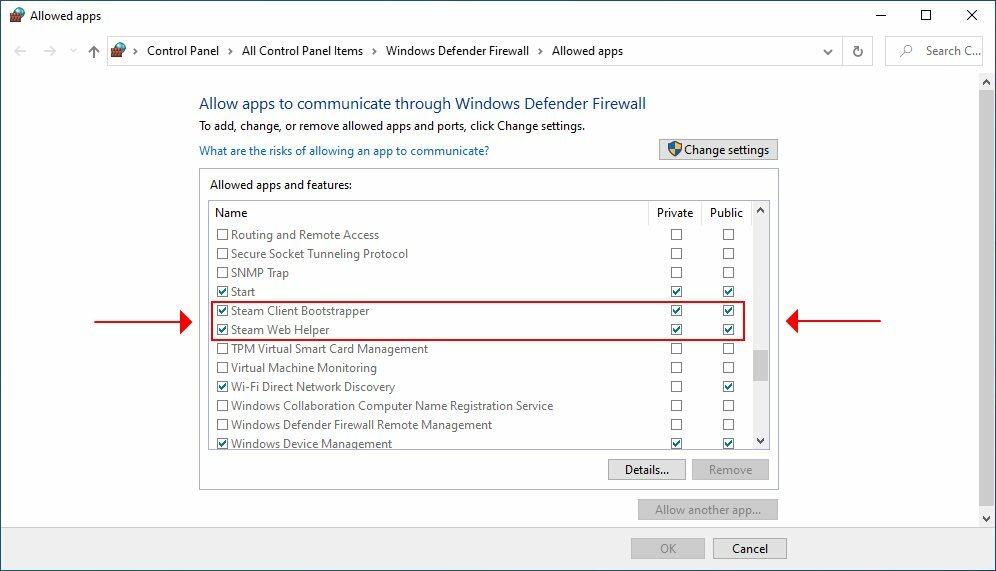
- Drücken Sie die Win-Taste, geben Sie Firewall, und wählen Sie Firewall & Netzwerkschutz
- Klicken Eine App durch die Firewall zulassen
- Klicken Einstellungen ändern (Sie benötigen Aufhebungsrechte)
- Finden Dampf Einträge in dieser Liste
- Aktivieren Sie die Privatgelände und Öffentlichkeit Optionen für jeden Steam-Eintrag
- Tun Sie dies auch für alle Ihre Steam-Spiele
Wenn Sie eine Firewall eines Drittanbieters installiert haben, die die Windows-Firewall überschreibt, passen Sie die obigen Schritte sorgfältig an.
Whitelist Steam und Spiele in Ihrem Antivirenprogramm
Ihre Antivirus könnte die Steam-App blockieren, zusammen mit all Ihren Spielen.
Wenn Sie der gleichen Logik wie im vorherigen Schritt folgen, müssen Sie das Einstellungsfenster Ihrer Anti-Malware-Anwendung überprüfen.
Stellen Sie sicher, dass Sie Steam und Steam-Spiele von Ihrer Anti-Malware ausschließen, damit sie nicht von der Echtzeit-Engine gekennzeichnet und blockiert werden. Sie müssen auf die weiße Liste gesetzt.
Laut Steam, sollten Sie auch die Einstellungen in Ihren Anti-Spyware-Tools, Torrenting und anderen P2P-Clients oder File-Sharing überprüfen Software, FTP- und Webserver-Apps, IP-Filterprogramme sowie Download-Beschleuniger und Download Manager.
Löschen Sie den Steam-Download-Cache
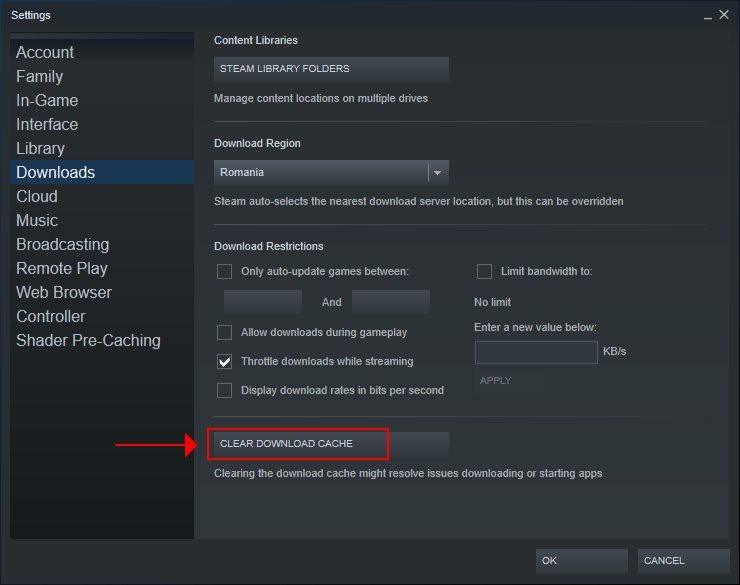
- Steam starten
- Gehe zu die Einstellungen > Downloads
- Klicken Download-Cache löschen
Das Löschen des Steam-Download-Cache kann Update-Fehler beheben.
Fazit
Um es noch einmal zusammenzufassen: Wenn Steam keine Updates anwendet und stattdessen alle Änderungen rückgängig macht, stellen Sie sicher, dass Sie Ihre VPN-Browser-Ausnahmen deaktivieren.
Entscheiden Sie sich stattdessen für einen Premium-VPN-Dienst mit Split-Tunneling-Unterstützung, wie z. B. Private Internet Access (Kaufen Sie hier).
Sie sollten aber auch Steam und Steam-Spiele von der Firewall und Antiviren-Engine ausschließen sowie andere Programme überprüfen, die sich negativ auf die Spieleplattform auswirken könnten.
Für weitere Quick-Fix-Lösungen für Steam-Updates, die hängen bleiben, sieh dir unsere einfache Anleitung an.
 Haben Sie immer noch Probleme?Beheben Sie sie mit diesem Tool:
Haben Sie immer noch Probleme?Beheben Sie sie mit diesem Tool:
- Laden Sie dieses PC-Reparatur-Tool herunter auf TrustPilot.com als großartig bewertet (Download beginnt auf dieser Seite).
- Klicken Scan starten um Windows-Probleme zu finden, die PC-Probleme verursachen könnten.
- Klicken Repariere alles um Probleme mit patentierten Technologien zu beheben (Exklusiver Rabatt für unsere Leser).
Restoro wurde heruntergeladen von 0 Leser in diesem Monat.


![So beheben Sie einen Steam-Fehler beim Aktualisieren von Spielen [Gelöst]](/f/4b2dfac6ffadb80b383b8f08113f353c.png?width=300&height=460)